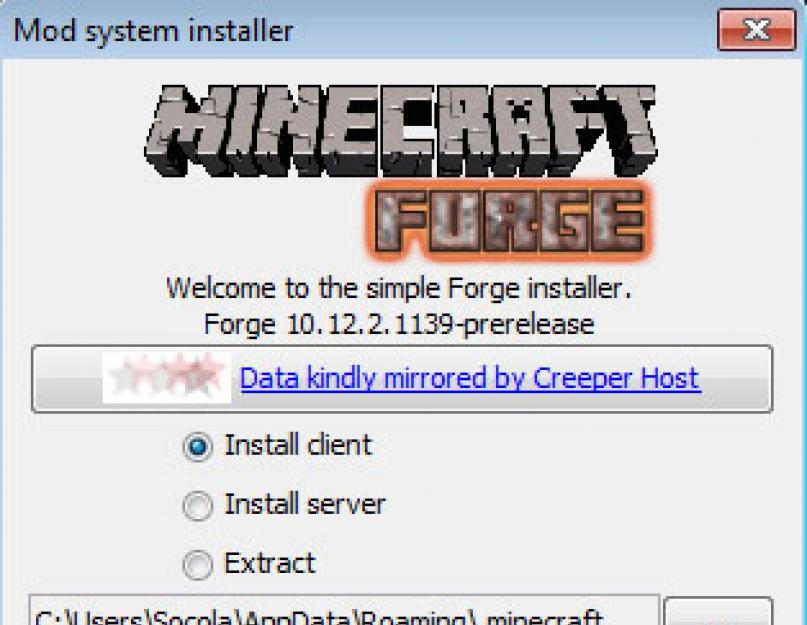Funkcionalitásának minden lehetséges módon bővítése. De telt az idő, és a Forge már régóta megelőzte a Modloadert, rengeteg funkcióval és hatalmas közönséggel rendelkezik. Ezen kívül a Forge tartalmazza a Modloadert (FML), így minden hozzá írt mod problémamentesen fog működni.
A modok 95%-a kifejezetten Forge-ra van írva, mert senki más nem biztosít ilyen funkciókészletet. A mod készítésekor nem kell a szerverre (és mostanában a Bukkit) portolásra gondolni. Szinte minden Forge mod ugyanúgy fut a kliensen és a szerveren is, köszönhetően az intelligens proxy rendszernek.
A Forge for Minecraft a játék legfontosabb modja, amely nélkül más modok egyszerűen nem működnek. Ezért, ha úgy dönt, hogy letölti, akkor a telepítés előtt feltétlenül le kell töltenie a Forge-ot a játék verziójához, és telepítenie kell az utasításoknak megfelelően.
Mire kell Minecraft Forge?
A Forge for Minecraft az egyetemes könyvtár egy olyan játékhoz, amely mind a mod-fejlesztők, mind a hétköznapi játékosok számára szükséges, akik szeretnek sokféle modot telepíteni a játékhoz.
A mod-fejlesztők számára a Forge sokkal könnyebbé teszi a modok írását és létrehozását, mivel a legtöbb szükséges feltételeketés könyvtárakat már hozzáadtak a játékhoz a Forge segítségével. Így a modszerzők nem csak a dolgukat könnyíthetik meg, hanem csökkenthetik a játék mod kifejlesztésének idejét is.
A Forge játékosoknak szinte bármilyen modot kell futtatniuk a játékhoz. beszél egyszerű nyelv, A Minecraft Forge előre telepített kis modok készlete, amelyek a nagy módosítások futtatásához szükségesek. Egyetértek, jobb a Forge-ot és bármely modot telepíteni, mint egy tucat különböző összetevőt telepíteni a játék bármely modjának futtatásához.
Hogyan kell telepíteni a minecraft kovácsot
A közelmúltban a Forge telepítése még könnyebbé vált, mint azt valaha is képzelte. És mindez az automatikus telepítőnek köszönhetően.
- Futtassa a letöltött .jar fájlt (jobb kattintás -> Megnyitás -> Java)
- Győződjön meg arról, hogy a .minecraft mappa elérési útja megegyezik az Önével
- Kattintson a Telepítés gombra
- Elindítunk egy új indítót a Mojangból, kattintsunk a Profil szerkesztése gombra, majd válasszuk ki a listából azt a verziót, amelyben Forge szerepel. Kezdjük a játékot.
Figyelem! mappában .\minecraft\versions van egy új Forge nevű mappa és egy verziószám. A jelenlegi verzió .jar-je ott lesz. Tartsa ezt szem előtt, ha újra szerkesztenie kell a .jar fájlt
A Minecraft Forge a legjobb API a modok fejlesztéséhez és futtatásához. Sok fejlesztő ennek a modnak a alapján hozza létre a módosításait. Az indításhoz Minecraft Forge szükséges. A Minecraft Forge népszerűségét a könnyű telepítés és több mod egyidejű futtatásának köszönhetően szerezte meg. De ütközések lehetségesek, ha az elemazonosítók egyeznek. De ez megoldható speciális módosítások telepítésével, amelyek mindent megtesznek Ön helyett, vagy manuálisan módosítják a konfigurációs fájlokban. Az új verziók telepítésének bonyolultsága miatt a forge minden legújabb verziója telepítővel érkezik. Az alábbiakban megtalálja a Minecraft Forge összes aktuális verzióját, amelyek letölthetők a hivatalos webhelyről.
A fejlesztők ragaszkodnak ahhoz, hogy csak az „Ajánlott verziókat” használják, de ha nehézségei vannak, vagy hibákat tapasztal, telepítse a legtöbbet legújabb verzió divat. Egyes modok nagyon érzékenyek lehetnek a Minecraft Forge verziójára, és leállhatnak a frissítés során, vagy maga a játék leáll. Ez leggyakrabban olyan régi modok használatakor fordul elő, amelyeket hosszú ideig nem frissítettek, telepítésük előtt javasoljuk, hogy olvassa el a leírást és a Minecraft Forge kompatibilis verzióját.
A Minecraft Forge összes jelenlegi verziója a közzététel időpontjában letölthető alább. Ha nem találja a forge kívánt verzióját, kövesse az alábbi linket a forráshoz, ahol megtalálja ennek a modnak a valaha megjelent összes verzióját.
Az 1.11-es verziótól kezdődően a Minecraft Forge egyetlen energiaszabványt határoz meg a műszaki modok számára, hogy javítsa azok egymással való kompatibilitását.
Képernyőképek

Videó
Hogyan kell telepíteni a Minecraft Forge-ot?
- Fájl letöltése
- Futtassa Java-val
- kattintson az "OK" gombra
- Ha minden jól ment, megjelenik egy üzenet a sikeres telepítésről.
- Indítsa el az indítót
- A beállításokban módosítsa a "használt verziót" arra a verzióra, amelynek nevében a "forge" szerepel.
Hogyan telepítsünk modokat?
Előadás Elrejt
- Mod letöltése (.zip / .jar)
- Másolja a C:\Users\USERNAME\AppData\Roaming\.minecraft\mods mappába
- Indítsa el a játékot
minecraft kovácsműhely Még egyszer frissítve lett új verzió játékok, szinte azonnal a Minecraft frissítés megjelenése után. Emlékeztetünk arra, hogy a Minecraft Forge a legerősebb API a modok létrehozásához. Sok fejlesztő ennek az API-nak a funkciói és módszerei alapján írja meg módosításait. És mivel használják őket, a Forge szükséges ahhoz, hogy ezek a modok működjenek.
Mire való a Minecraft Forge?
A Minecraft Forge játékosoknak mindenekelőtt arra van szükségük, hogy a modokkal rendelkező Minecraft elinduljon és működjön. Fejlesztők Forge modok időnként szükség van a kódolás egyszerűsítésére, és számos lehetőséget ad a játék módosítására. A Minecraft Cube webhely csapata adhat néhány oktatóanyagot a Forge használatával történő moddolásról
Jelenleg a Minecraft számos modjához előtelepített szükséges Minecraft Forge, így nem tévedhetsz, ha ezt választod, és előre letöltöd a Forge-ot a Minecraft verziódhoz. A cikkben a letöltési pontig görgetve megtalálhatja a Minecraft Forge összes verzióját, és letöltheti azt, amelyre szüksége van.
Fejlesztő vagyok, hogyan kezdhetem el a Forge használatát?
Először le kell töltenie a Minecraft Forge forrásait. Ezután másolja őket a könyvtárba az MCP-vel. Ezután futtassa a telepítő szkriptet a forge mappában. A rendszeres játékosoknak erre nincs szükségük.
Ezt követően elkezdheti optimalizálni a modját, hogy vele dolgozzon Minecraft Forge. Miután végzett, ne felejtse el közölni a felhasználókkal, hogy a modja megköveteli Minecraft telepítve Kohó.
Hogyan kell telepíteni a Minecraft Forge-ot?
Egyszerű, letölthető Minecraft Forge a jelenlegi verzió, lehetőleg Universal előtaggal, az archívum összes tartalmát a minecraft.jar-ba dobja. A címben szereplő Univerzális szó nem ok nélkül - ez az archívum alkalmas mind az ügyfél, mind minecraft szerverek. Ezért a szerver esetében a telepítés hasonló - a Minecraft Forge archívumából az összes fájlt a minecraft_server.jar fájlba dobjuk.
Általában van az Ön számára, amely sok kérdését megoldja, elmondja, hogyan kell kinyitni a minecraftot / jar-t és még sok mást!
Töltse le a minecraft kovácsot
Töltse le a Forge for Minecraft 1.6.4-et
Töltse le a Forge for Minecraft 1.6.2-t
Töltse le a Forge for Minecraft 1.5.2-t
Töltse le a Forge-ot a Minecraft többi verziójához
Forge for Minecraft 1.4.7
- (Univerzális - klienshez és szerverhez)
Gyakran kérdezik tőlünk, hogyan telepítsünk modokat a Minecrafthoz. Már írtunk arról, hogyan kell ezt megtenni előző verziók. Itt az ideje, hogy beszéljünk az új Minecraft 1.6.4-ről.
A kedvenc modok telepítéséhez a Minecraft ezen verziójára, először telepítenie kell a Minecraft Forge 1.6.4-et. Ez egy univerzális mod, amely nélkül nem telepíthet más módosításokat. Korábbra Minecraft verziók vannak más mod betöltők is, de egyelőre A Forge a legmegbízhatóbb. Ennek a modnak a telepítése nem nehéz. A Minecraft Forge 1.6.4-el kapcsolatos összes probléma magával az összeállítással kezdődik. A játékosok között van elég kézműves, aki testreszabja a modot, majd felajánlja a letöltését. mi is kínálunk töltse le a Minecraft Forge 1.6.4-et a hivatalos webhelyről abban a formában, amelyben eredetileg önmagában megjelent.
A Minecraft Forge 1.6.4 telepítése
A Minecraft Forge 1.6.4 telepítéséhez futtassa a letöltött fájlt. A Forge egy jar fájl, amely Java-val nyílik meg. Java nélkül nem tud játszani a Minecrafttal és nem telepítheti a Forge-ot. Tehát futtassa ezt a fájlt, majd válassza ki a telepítési űrlapot:- Ügyfél számára;
- A szerver számára;